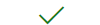OneDrive はすべてのデバイスで使用できます。 OneDrive は Web ブラウザーまたはアプリからいつでもアクセスできます。
この表を参照して、OneDrive を最大限に活用できているかを確認してください。また、現在使用している OneDrive のバージョンも確認できます。
OneDrive 個人用および 職場または学校の OneDrive はすべてのアプリでサポートされていますが、一部の機能では適切なサブスクリプション ³ が必要です。
|
プラットフォーム
|
バックアップまたは クラウド同期 |
パーソナル Vault ¹ |
アップロードまたはダウンロード |
ファイの共有 フォルダーの共有 ³ |
カメラ ロールのバックアップ |
アプリの ダウンロード サイト |
|
Windows 10/11 |
|
|
|
|
|
|
|
Windows 8.1 ♦ |
|
|
|
|
||
|
Windows 7 ♦ |
|
|
|
|
||
|
Mac ² |
|
|
|
|
||
|
Android ² |
|
|
|
|
||
|
iPhone ² |
|
|
|
|
||
|
Windows Phone |
|
|
|
|||
|
Xbox |
|
|
||||
|
HoloLens |
|
|
||||
|
Surface Hub |
|
|
||||
|
Windows 10 S |
|
|
||||
|
Web ブラウザー |
|
|
|
ブラウザー アプリ |
注: ♦ 2022 年 1 月 1 日より、Windows 7、8、および 8.1 で実行されている選択された OneDrive デスクトップ アプリのサポートを終了します。 詳細はこちらでご確認ください。 1. Personal Vault は OneDrive 個人用にのみ適用され、まだ提供されていない地域があります。 2. Mac およびモバイル バージョンでは制限があります。 最新のシステム要件を確認してください。 3. OneDrive を商用利用する場合、または組織の内外でファイルを安全に共有するためにより細かく共有を制御する必要がある場合は、職場または学校の OneDrive が必要です。 24 時間 365 日対応の電話サポートと Web サポートもご利用いただけます。 OneDrive for Business の詳細についてはこちらをご覧ください。
所有する OneDrive のバージョンやビルドを把握しておくと、使用中のリリースでの修正や機能を確認する際に便利な場合があります。
使用している OneDrive のバージョンを確認するには、オペレーティング システムを選択してください。
[スタート] > [設定] > [アプリ] の順にクリックし、「OneDrive」を検索します。
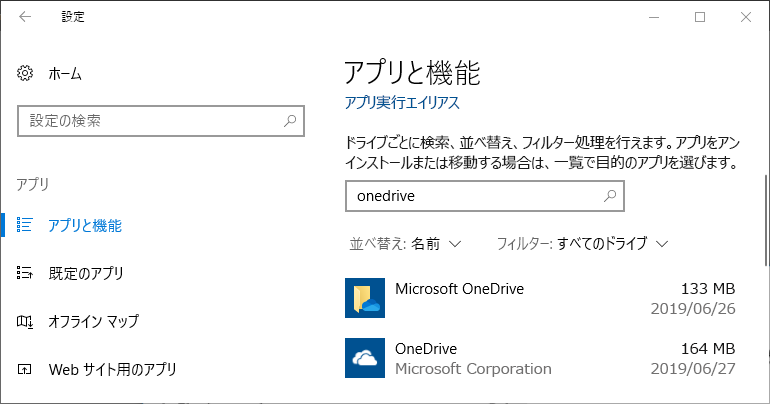
Microsoft OneDriveは、OneDrive Web サイトからダウンロードできるバックアップと同期用のアプリです。
OneDrive by Microsoft Corporation は、OneDrive を表示することができる Microsoft Store アプリから入手可能なアプリです。
どちらかまたは両方のアプリがインストールされている可能性がありますが (これは問題ありません)、Store アプリの方では、ファイルのバックアップと同期は行われない点に注意してください。 ファイルのバックアップと同期が必要な場合は、こちらの Web サイトから Microsoft OneDrive アプリをダウンロードしてください。
|
Microsoft OneDrive |
|---|
-
OneDrive の設定を開きます (通知領域で OneDrive クラウド アイコンを選択し、[OneDrive のヘルプと設定] アイコン 、[設定] の順に選択します)。
-
[概要] タブに移動して、バージョン番号を確認します。
ヒント: コンピューター上の OneDrive のプレリリース バージョンにアクセスするには、このチェック ボックスをオンにします。
使用中のリリースでの修正や機能の詳細については、[バージョン] 番号のリンクをクリックするか、「OneDrive のリリース ノート」を参照してください。 (最新バージョンは バージョン 24.211.1020.0001 (2024 年 11 月 8 日) です。)
|
OneDrive by Microsoft Corporation |
|---|
-
アプリを開き、

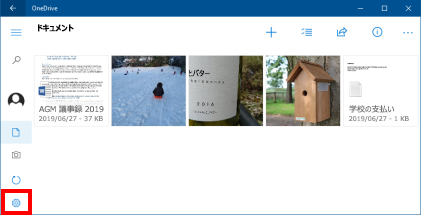
-
メニュー バーの上にある OneDrive クラウド アイコンをクリックし、3 つの点の をクリックしてメニューを開き、[環境設定] を選択します。
-
[概要] タブに移動して、バージョン番号を確認します。
ヒント: コンピューター上の OneDrive のプレリリース バージョンにアクセスするには、このチェック ボックスをオンにします。
使用中のリリースでの修正や機能の詳細については、「OneDrive のリリース ノート」を参照してください。 (最新バージョンは バージョン 24.226.1110.0004 (2024 年 12 月 9 日) です。)
OneDrive アプリを開き、[自分] > [設定] > [バージョン情報] の順に選択します。
使用中のリリースでの修正や機能の詳細情報については、「OneDrive のリリース ノート」を参照してください。 (最新バージョンは v6.81 (2023 年 6 月 1 日) です。)
OneDrive Preview for Android に参加すると、OneDrive Android アプリの新機能に一足先にアクセスできます。
OneDrive アプリを開き、[自分] > [設定] > [バージョン] の順に選択します。
使用中のリリースでの修正や機能の詳細情報については、「OneDrive のリリース ノート」を参照してください。 (最新バージョンは v14.8.3 (2023 年 5 月 30 日) です。)
OneDrive Preview for iOS に参加すると、OneDrive iOS アプリの新機能に一足先にアクセスできます。
補足説明
|
|
サポートに問い合わせ Microsoft アカウントとサブスクリプションに関するヘルプについては、「Account & Billing Help 」を参照してください。 テクニカル サポートについては、「Microsoft サポートに問い合わせ」 にアクセスし、問題を入力し、[ヘルプ]を選択します。 それでもサポートが必要な場合は、[サポートに問い合わせ] を選択して、最適なサポート オプションに導きます。 |
|
|
|
管理者 管理者は、管理者、OneDriveのヘルプを表示するか、OneDrive 技術Community、Microsoft 365のサポートにお問い合わせください。 |